mathtypeの使用法
シリアルナンバー

これはmathtypeのインターフェイスです。挿入番号、形式の右側にある下の三角形をクリックし、章番号、セクション番号、方程式番号を選択します。
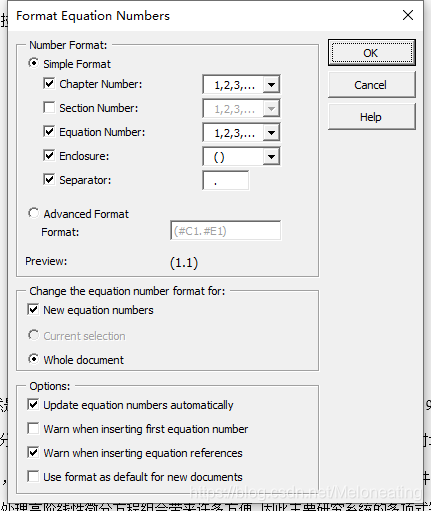
チャプター番号と方程式番号しか選べません。長い間悩んでいたバグがあります。つまり、方程式番号は1からしか始まらないのです。設定する方法がありません。番号とセクション番号は任意に設定できます。
章番号を設定する

公共の番号のボタンをクリックし、することを選択したセパレータを変更したり、セパレータを挿入します。
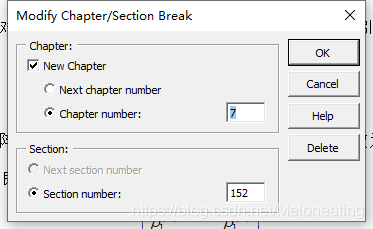
方程式の数が設定されていない場合のみ、ここでは、第7章に設定されている、セクション152、方程式の数は非常に迷惑である、1から開始する必要があります。
チャプターの作成が終了し、新しいチャプターまたは新しいセクションを開始する必要がある場合でも、クリックし

て次のセクションブレークを挿入するか、次のチャプターを挿入するかを選択します。
挿入されたセクション区切りは通常は表示
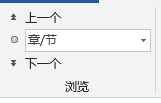
されないため、mathtypeブラウザでチャプター/セクションとして設定する必要があります。
変更しても効果がない場合があります

。直角三角形をクリックして更新してください。

通常、正しい数値が使用され、インラインはインライン数式を参照し、表示は数値のない数式を参照します。
一般的に使用されるショートカットキー
crtl + hは上付き文字を挿入することを意味します
crtl + lは次の表を挿入することを意味します
crtl + jは上付き文字
crtl + kを挿入することを意味し、iはcrtlとkを同時に押すことを意味し、次にiを個別に押して「∞」と入力します"
crtl + k、T入力記号
crtl + m、任意の数値、入力n * n行列(フレームなし)
crtl + [、type []、crtl + mで使用、数値、行列
crtl +〜を入力、文字を追加〜頭
レターヘッドを追加するために_、+ _もしくはCtrlをが、シフトを押しながら、同時にだった、そうでなければ成功は_プリセット内部のカスタムキーボードのシンボルとテンプレートは、最近使用しないショートカットがシンボルの使用を参照すること。
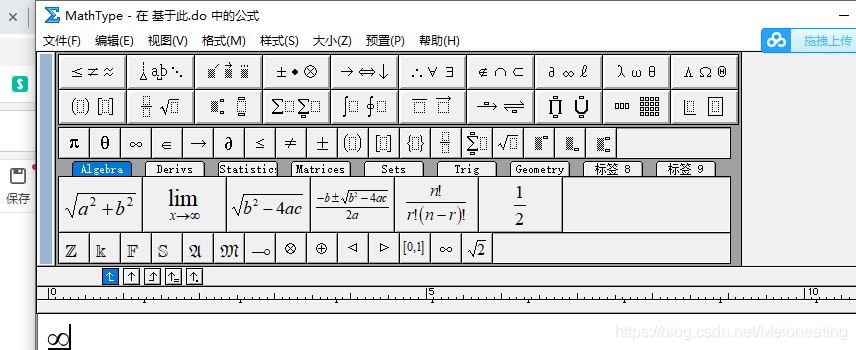
ズームビュー、調整の大きさ編集エリアを
=でフォーマットされた整列式を等号に応じて整列され、その結果、